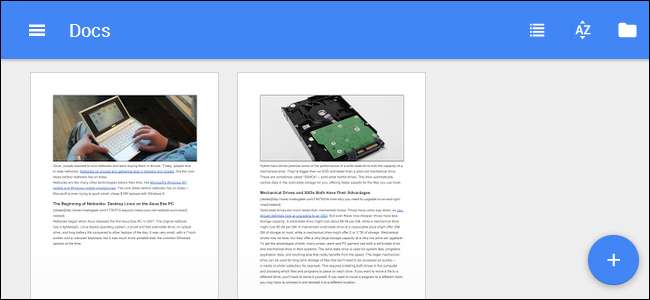
documente Google nu are panglica aglomerată plină de caracteristici pe care le veți găsi în Microsoft Office, dar are destul de multe trucuri utile în mânecă. Este posibil să nu găsiți niciodată aceste caracteristici decât dacă le căutați.
Google suită de birou bazată pe web s-a maturizat de-a lungul anilor și oferă acum totul, de la acces offline la asistență suplimentară terță parte. Este încă o suită de birou ușor de utilizat, care funcționează peste tot cu funcții excelente de colaborare în timp real.
Activați accesul offline
Google Docs poate funcționează offline . Acest lucru vă permite să creați documente noi, să continuați să lucrați la documentele actuale și chiar să vizualizați documentele în timp ce nu aveți o conexiune la Internet. Când vă conectați din nou la Internet, modificările dvs. vor fi sincronizate online.
Această funcție necesită Google Chrome, deci funcționează pe Windows, Linux, Mac OS X și Chromebookuri. Pentru a configura acest lucru, deschideți site-ul Google Drive , faceți clic pe butonul roată din colțul din dreapta sus al site-ului și faceți clic pe Setări. În panoul General, asigurați-vă că este activată opțiunea „Sincronizați-vă munca cu acest computer pentru a putea edita offline” și faceți clic pe Gata. Pentru a utiliza Documente Google în timp ce sunteți offline, reveniți la site-ul Google Drive din Chrome atunci când nu aveți o conexiune la Internet.
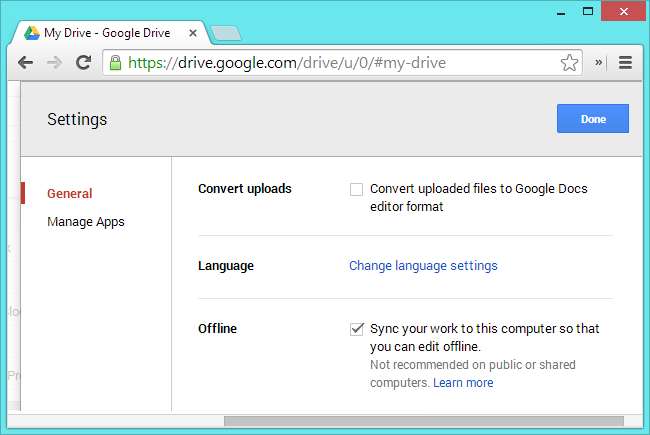
Colaborați în timp real
LEGATE DE: Cum să colaborați la documente pe internet
Google Docs este mai bun caracteristici de colaborare decât versiunea desktop a Microsoft Office. Puteți colabora în timp real și oricine are acces la document va putea să-l editeze simultan. Veți vedea cursorii altor persoane în document și le puteți urmări tastând în timp real.
Faceți clic pe Fișier> Partajare pentru a începe partajarea documentului. Puteți invita persoane individuale după adresele lor de e-mail sau permiteți oricui are un link special către document să îl editeze.
Partajarea nu înseamnă doar editarea - funcția Partajare vă poate permite să partajați un document cu una sau mai multe persoane, astfel încât să o poată vedea. Vor avea întotdeauna cea mai recentă copie, deci acest lucru poate fi mai convenabil decât trimiterea prin e-mail a unui fișier. De asemenea, puteți oferi oamenilor posibilitatea de a lăsa comentarii pe un document, astfel încât să le puteți obține informațiile fără a le permite să vă modifice documentul.
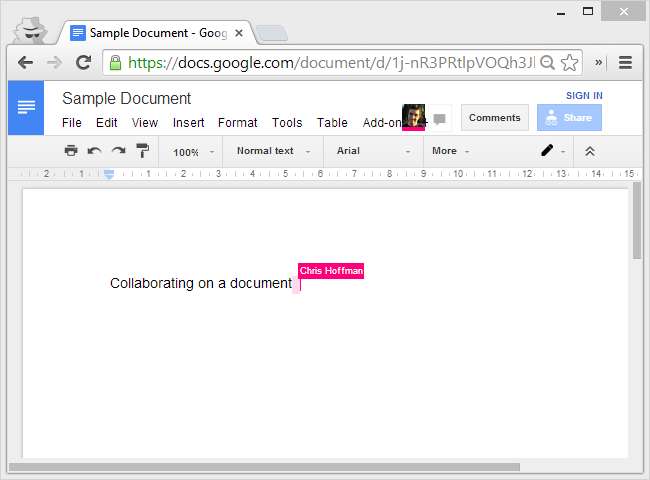
Publică un document
Google Docs vă permite să publicați rapid un document online. Doar faceți clic pe Fișier> Publicați pe web și faceți clic pe butonul Începeți publicarea. Veți primi un link public către document în formă publicată, astfel încât să îl puteți partaja cu alte persoane și să îl poată vedea. Nu trebuie să găzduiți documentul pe serverele dvs. undeva.
Această caracteristică este separată de caracteristica de partajare. Când este publicat un document, oricine are linkul îl poate vizualiza. Când este partajat, acesta poate fi partajat numai cu o mână de oameni. Când oamenii accesează un document partajat, vor vedea editorul Google Docs. Când accesează un document publicat, îl vor vedea ca pe o pagină web tipică.
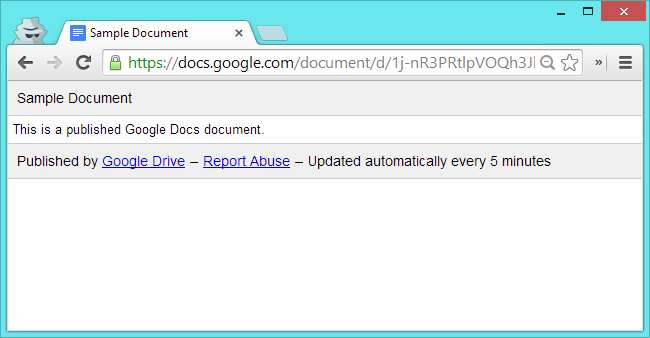
Mergeți la Tipografie următoare / Tipografie anterioară
Pentru corectarea rapidă a greșelilor, utilizați comanda rapidă de la tastatură Ctrl + pentru a merge la următoarea greșeală din documentul curent și Ctrl +; pentru a merge la greșeala de scris anterioară. Acest lucru vă permite să corectați rapid greșelile de scriere fără a parcurge documentul curent și a căuta acele sublinieri roșii.
De asemenea, Google Docs a câștigat recent o funcție de verificare ortografică care vă permite să parcurgeți rapid problemele dintr-un document curent, o funcție care îi lipsea de mult timp - trebuie doar să faceți clic pe Instrumente> Verificare ortografică pentru ao utiliza.
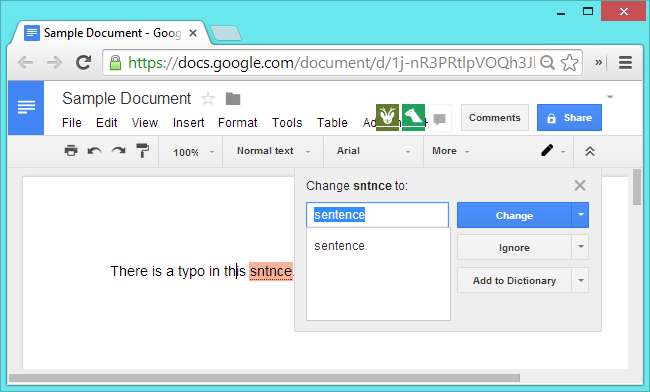
Căutați și inserați linkuri
Google Docs încorporează puterea căutării Google pentru a vă ajuta să inserați cu ușurință linkuri în documentul dvs. curent. În loc să deschideți o filă nouă a browserului și să căutați o pagină pe care doriți să o conectați, puteți căuta chiar din dialogul de legătură. Pentru aceasta, faceți clic pe opțiunea Insert> Link. Introduceți o căutare în dialog și Google va afișa pagini care se potrivesc căutării dvs. - faceți clic pe una pentru a crea un link către adresa selectată.
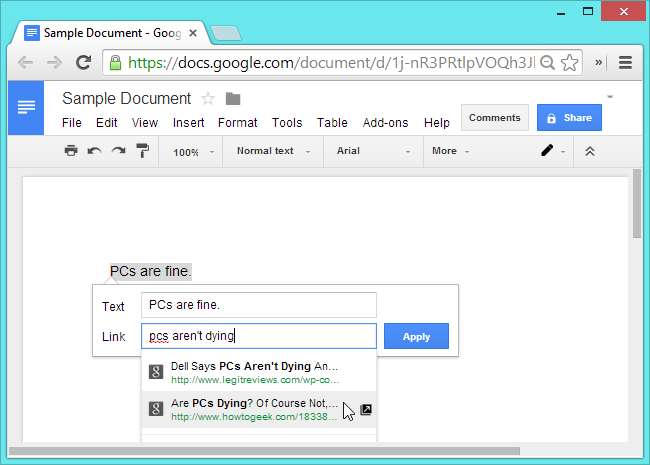
Configurați-vă stilurile de text
Mai degrabă decât formatarea manuală a fiecărui fragment de text din documentul dvs., ar trebui să formatați textul folosind stiluri. Aceasta înseamnă că, mai degrabă decât să vă setați toate titlurile la o anumită dimensiune a fontului și la un text aldin, trebuie doar să faceți clic pe caseta de stil și să le setați la „Heading 1.”
De asemenea, puteți edita cu ușurință setările de font utilizate pentru diferite stiluri. Mai întâi, formatați un text pentru a utiliza tipul de formatare pe care doriți să îl utilizați pentru un stil. Selectați textul respectiv, faceți clic pe caseta de stil din partea de sus a ecranului și faceți clic pe săgeata din dreapta stilului pe care doriți să îl modificați. Faceți clic pe opțiunea „Actualizați„ Nume stil ”pentru a se potrivi”, iar stilul respectiv va utiliza acum tipul de formatare pe care l-ați selectat.
Pentru a salva aceste stiluri personalizate și a le utiliza în alte documente, faceți clic pe meniul Opțiuni din partea de jos a listei aici și selectați „Salvați ca stilurile mele implicite”.
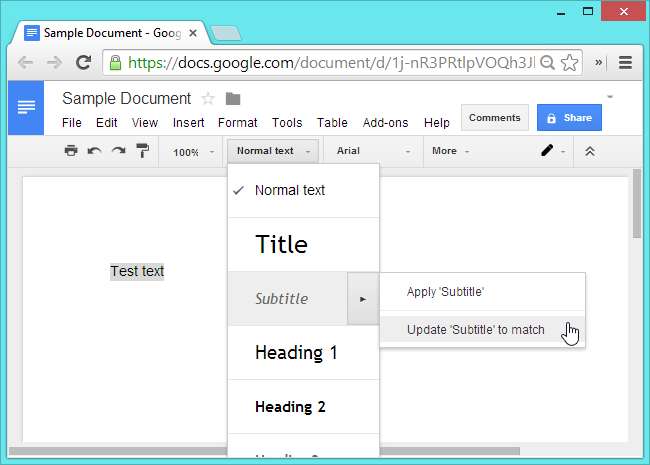
Gestionați-vă dicționarul personal
Dacă Google Docs consideră că un cuvânt este o greșeală de tipar, dar știți că este corect, puteți face clic dreapta pe cuvântul subliniat și selectați Adăugați la dicționarul personal. Apoi puteți să faceți clic pe Instrumente> Dicționar personal și să editați lista de cuvinte din dicționarul dvs. personal. Dacă adăugați din greșeală un cuvânt scris greșit în această listă, va trebui să-l eliminați de aici înainte ca Google să vă avertizeze din nou despre aceasta.
Această opțiune este o funcție destul de recentă - anterior, Google Docs nu vă permitea să eliminați cuvintele pe care le-ați adăugat la această listă. Poate doriți să aruncați o listă și să vă asigurați că nu ați adăugat în mod accidental cuvinte incorecte pe listă în trecut.
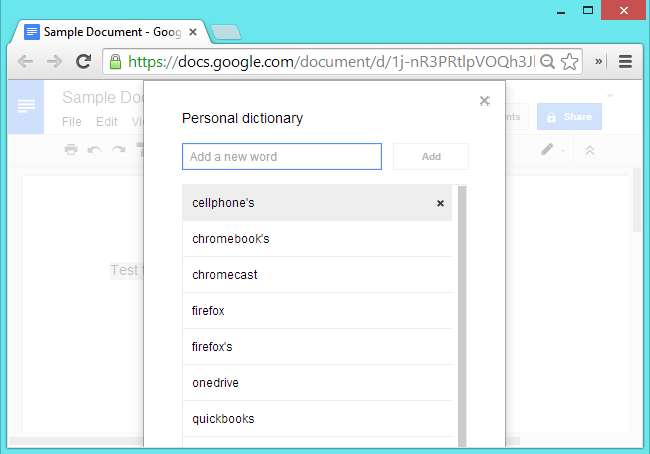
Copiați și lipiți cu clipboardul web
Google Docs are o funcție de clipboard web pe care o partajează în Google Docs, Foi de calcul și Prezentări. Acest clipboard este asociat contului dvs. Google, deci vă va urmări pe toate computerele pe care le utilizați. Spre deosebire de clipboardul standard al sistemului de operare, clipboardul web poate conține mai multe elemente. Clipboardul acceptă, text, imagini, desene și alte biți de date din documentele Google.
Pentru a utiliza această caracteristică, selectați un text, faceți clic pe Editare, utilizați meniul Clipboard Web. Acesta este cel mai bun mod de a copia unele tipuri de date, cum ar fi desene, între diferite tipuri de documente Google. Elementele pe care le salvați în clipboardul web vor fi șterse după 30 de zile dacă nu interacționați cu ele.
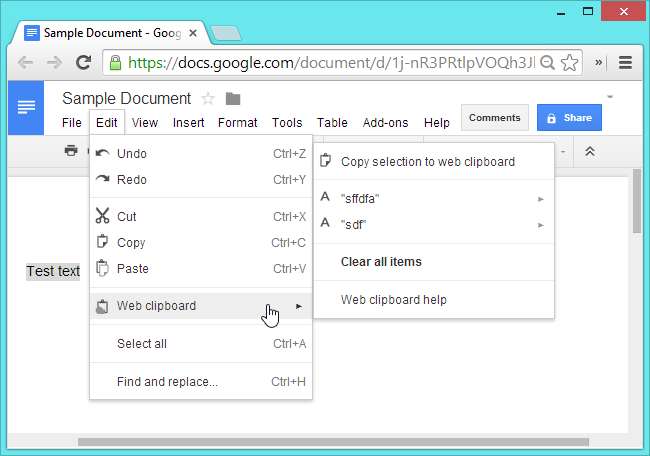
Utilizați instrumentul de cercetare
Google Docs conține o bară laterală concepută pentru cercetare - deschideți-o făcând clic pe Instrumente> Cercetare. Această bară laterală vă permite să căutați imagini, citate și rezultate web, astfel încât să le puteți insera cu ușurință într-un document. De asemenea, face mai ușor să căutați studii academice și să inserați rapid notele de subsol sau citările corespunzătoare pentru formatele de citare MLA, APA sau Chicago. De asemenea, puteți insera rapid citate în rezultatele web - poate fi o modalitate ușoară de a construi o bibliografie pentru o lucrare școlară.
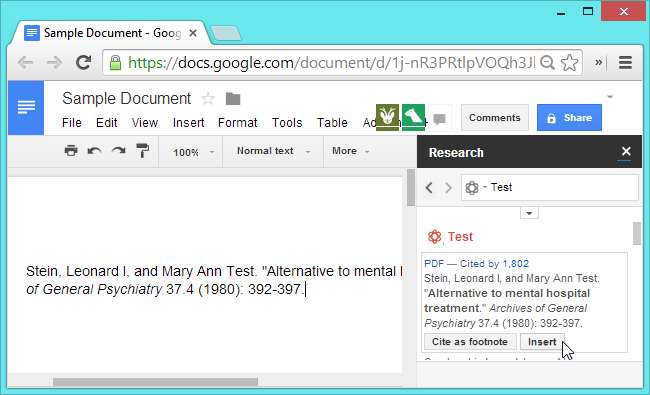
Instalați programe de completare
Suplimentele sunt o caracteristică destul de nouă. Acestea sunt bucăți de software de la terțe părți realizate cu Google Apps Script. Puteți să le instalați făcând clic pe Instrumente> Gestionare programe de completare. Acestea pot fi apoi utilizate din meniul Suplimente.
De exemplu, puteți instala un supliment Tezaur care vă permite să selectați orice cuvânt și să faceți clic pe Suplimente> Tezaur> Găsiți sinonime pentru cuvântul selectat pentru a vizualiza sinonime în timp ce scrieți un document. Alte programe de completare includ un creator ușor de bibliografie, un instrument de diagramare și un generator de conținut.
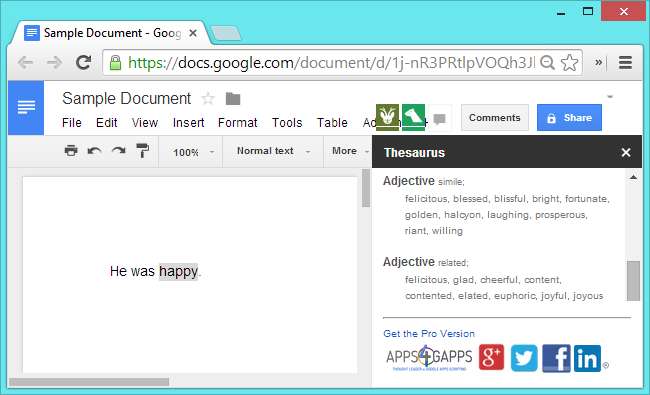
Google Docs are și el mai multe trucuri. Meniul Fișier> Descărcare ca este deosebit de util, permițându-vă să descărcați documentul în mai multe formate diferite. Puteți să-l descărcați ca PDF sau ca document Microsoft Office dacă trebuie să trimiteți sau să trimiteți prin e-mail documentul într-un anumit format de fișier.






